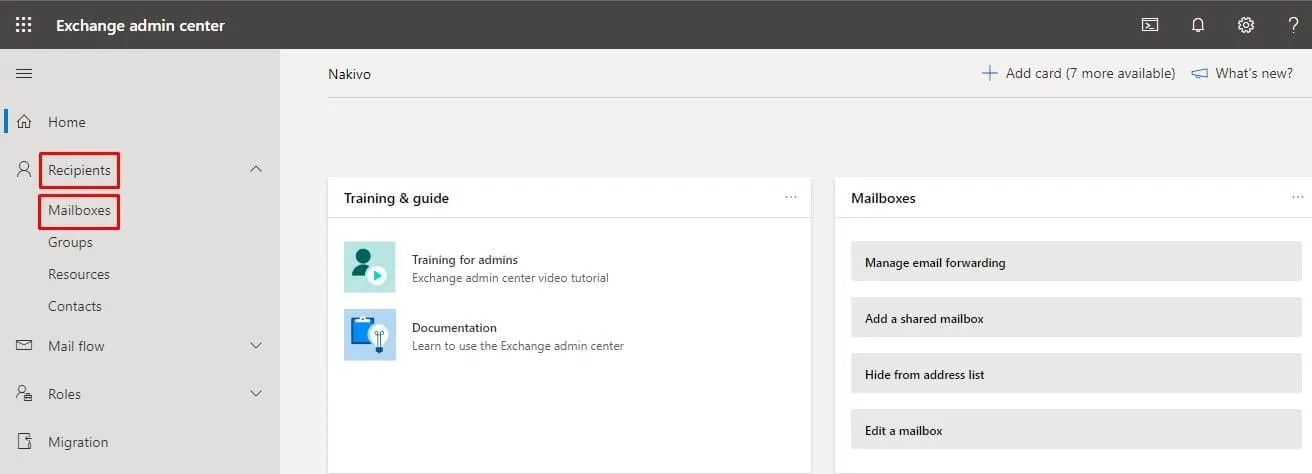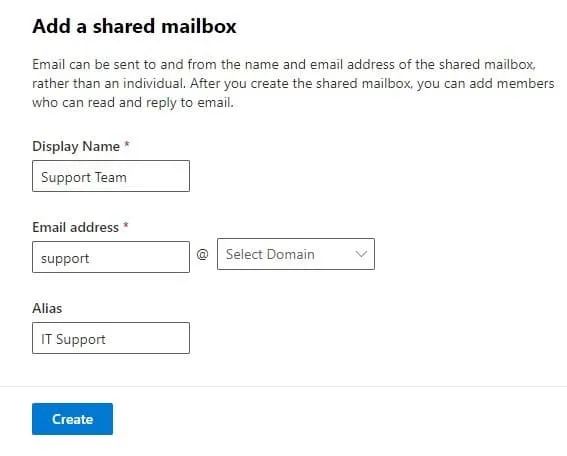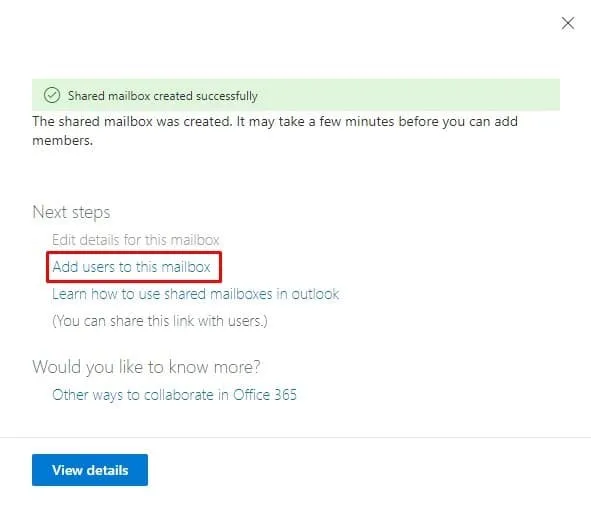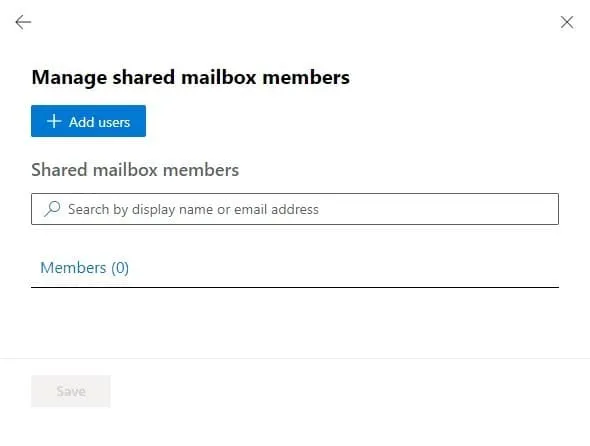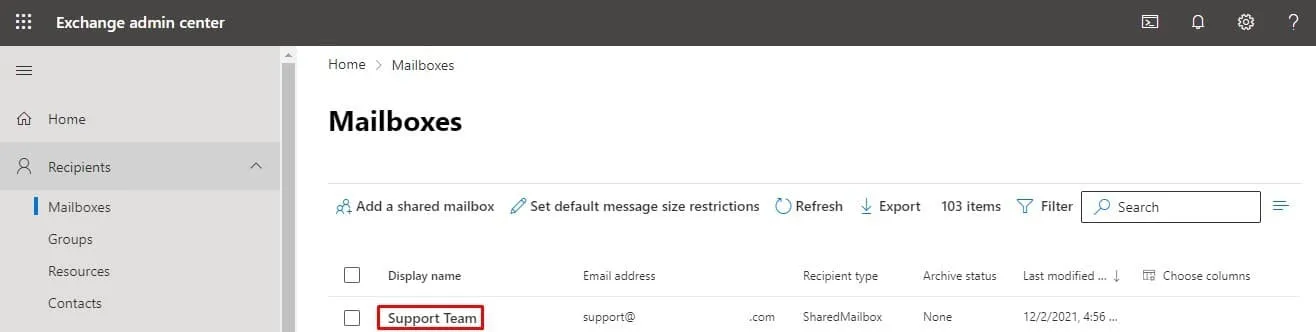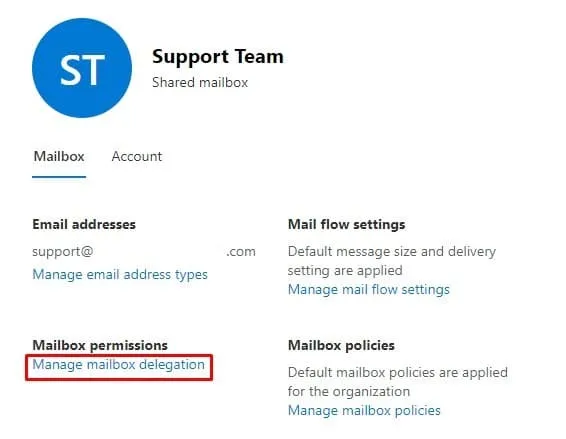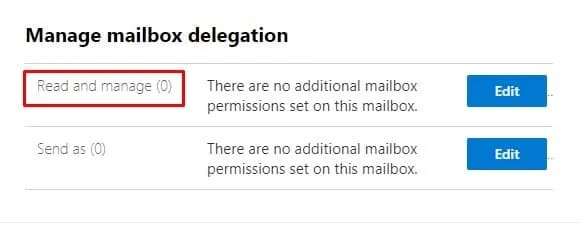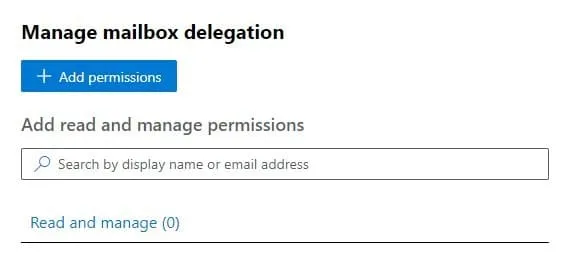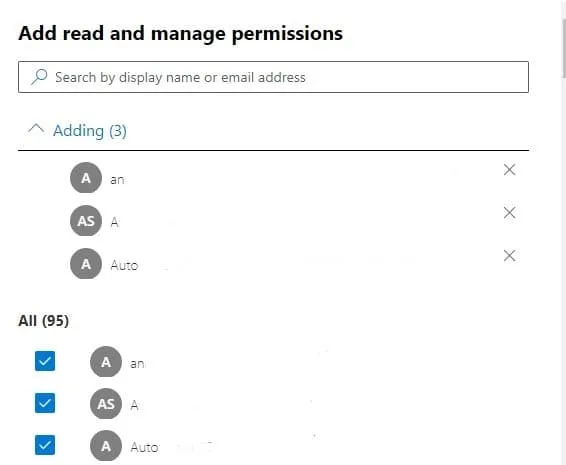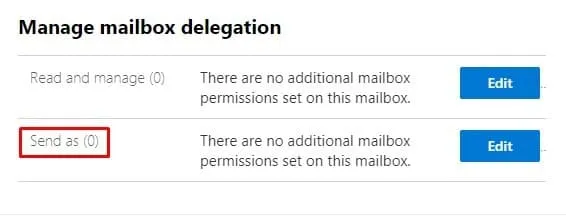Los buzones compartidos en Microsoft 365 Exchange Online proporcionan un espacio colaborativo para compañeros dentro del mismo equipo para enviar y responder correos electrónicos de manera cooperativa. Configurar y crear un buzón compartido permite a los usuarios comunicarse internamente con compañeros y externamente con clientes a través de una cuenta de correo electrónico común como [email protected] o [email protected]. Cuando un usuario en un grupo responde a un correo electrónico enviado desde un buzón compartido, el destinatario solo ve la dirección del buzón compartido y no la dirección del usuario.
Crear un Buzón Compartido en Exchange Online
Crear un buzón compartido en Exchange Online es rápido y fácil. De hecho, puedes tener un buzón compartido funcionando en solo unos pocos pasos. Así es cómo hacerlo:
Primero, ve al centro de administración de Exchange (EAC) siguiendo este enlace: admin.exchange.microsoft.com e inicia sesión con los detalles de tu inicio de sesión de administrador.
En el centro de administración de Exchange, en la barra izquierda, bajo Destinatarios, haz clic en Buzones de correo.
Luego, en la sección de Buzones de correo, haz clic en Agregar un buzón compartido.
En el panel lateral que se abre, titulado Agregar un buzón compartido, completa tu información:
- Nombre para Mostrar: Ingresa el nombre que deseas que aparezca en la línea De de tus correos electrónicos (por ejemplo, Equipo de Soporte).
- Dirección de correo electrónico: Ingresa el nombre de usuario de correo electrónico que deseas crear (por ejemplo, Soporte) y luego en el menú desplegable Seleccionar Dominio, elige el nombre de dominio de tu organización (por ejemplo, tuorganización.com).
- Alias: Ingresa un nombre alternativo para la dirección de correo electrónico del buzón compartido. El correo enviado a la dirección de correo electrónico del alias se entregará al buzón de la dirección principal creada anteriormente. (Configurar un alias es opcional, así que puedes dejar ese campo en blanco si no deseas agregar una dirección de correo electrónico alternativa a tu buzón compartido).
- Haz clic en Crear en la parte inferior del panel Agregar un buzón compartido .
Ahora que has creado correctamente un buzón compartido en Exchange Online, puedes comenzar a agregar y administrar miembros.
Agregando Miembros a un Buzón Compartido en Exchange Online
Los miembros de un buzón compartido en Exchange Online pueden acceder al buzón y ver el correo entrante/saliente. Los miembros agregados con los permisos adecuados también pueden responder a correos electrónicos internos y externos, pero más sobre eso después.
Así es como se agregan miembros a un buzón compartido en Exchange Online:
1. Cuando hayas terminado de crear el buzón compartido, recibirás el siguiente mensaje: Buzón compartido creado exitosamente. En la misma página, bajo Pasos siguientes, haz clic en Agregar usuarios a este buzón.
2. Bajo Administrar buzón compartido miembros, haz clic en + Agregar usuarios.
3. De la lista, selecciona los usuarios que deseas agregar al buzón compartido. Después de seleccionar las casillas de verificación junto a los usuarios necesarios, haz clic en Guardar en la parte inferior de la página. En la siguiente página, haz clic en Cerrar.
Configuración de permisos en un buzón compartido de Exchange Online
Un buzón compartido de Exchange Online no utiliza el método de inicio de sesión tradicional donde los usuarios ingresan un nombre de usuario y contraseña para acceder a su cuenta. En cambio, primero se les deben otorgar permisos de Acceso completo o Enviar como para acceder y utilizar el buzón. Después de establecer los permisos, los usuarios pueden iniciar sesión en su(s) cuenta(s) individual(es) y acceder al buzón compartido agregándolo a su(s) perfil(es) de Outlook.
El permiso de Acceso completo te otorga la capacidad de acceder al buzón compartido y actuar como administrador. Con solo el permiso de Acceso completo, puedes leer, ver, eliminar y cambiar mensajes, así como crear elementos de calendario, pero no puedes enviar correos electrónicos desde el buzón compartido de Exchange Online. Para eso, también necesitas que se te otorgue el permiso de Enviar como.
El permiso de Enviar como te permite enviar mensajes internos y externos desde el buzón compartido. Entonces, cuando envías un mensaje desde el buzón compartido de Exchange Online, tu nombre y dirección de correo electrónico se sustituyen por el nombre y la dirección del buzón compartido. Entonces, aunque hayas iniciado sesión en tu cuenta (por ejemplo, Juan@tuorganización.com), tu mensaje se envía como si fuera directamente desde el buzón compartido (por ejemplo, soporte@tuorganización.com).
Para configurar el permiso de Acceso completo, sigue las instrucciones a continuación:
1. Regresa a la sección de Buzones . Tu buzón compartido recién creado aparece allí junto con todos los demás buzones de usuarios. Puedes identificarlo buscando el atributo SharedMailbox bajo Tipo de destinatario.
2. Haz clic en el nombre de visualización de tu buzón compartido. Aparecerá un panel lateral con tu nombre de visualización a la derecha. Bajo Permisos del buzón, haz clic en Administrar delegación del buzón.
3. Para otorgar permiso de Acceso completo a los usuarios, en la sección Leer y administrar, haz clic en Editar.
4. En la siguiente página, haz clic en +Agregar permisos.
5. En la lista mostrada, selecciona los usuarios a los que deseas otorgar permisos de Acceso completo. Después de seleccionar las casillas de verificación junto a los usuarios necesarios, haz clic en Guardar en la parte inferior de la página. Se muestra entonces la página de Permisos del buzón agregados, indicando el éxito del proceso.
Como nota adicional, se recomienda que otorgues permisos de Acceso completo solo a gerentes y administradores del sistema.
Una vez que hayas terminado de configurar el permiso de Acceso completo, sigue los pasos a continuación para otorgar permiso de Enviar como a los usuarios:
1. En la página de Permisos del buzón agregados, haz clic en Cerrar. Luego, en la página de Administrar delegación del buzón, haz clic en Cancelar.
2. Ahora estás de vuelta en la página de Administrar delegación del buzón , donde puedes seleccionar entre los dos permisos principales. Esta vez, en la sección de Enviar como haz clic en Editar.
3. En la siguiente página, haz clic en +Agregar permisos.
4. En la lista mostrada, selecciona los usuarios a los que deseas otorgar permisos de Acceso completo. Después de seleccionar las casillas de verificación de los usuarios, haz clic en Guardar en la parte inferior de la página. La página de Permisos de buzón añadidos se mostrará entonces, indicando el éxito del proceso.
Creando un buzón compartido con Exchange Online PowerShell.
Como administrador del sistema, puedes crear un buzón compartido y establecer permisos utilizando la línea de comandos en Exchange Online PowerShell. Consulta este post en el blog para aprender cómo conectar Exchange Online a PowerShell.
Al ejecutar la siguiente línea de comandos, estarás creando un buzón compartido titulado Equipo de Soporte y otorgando permisos de Acceso completo y Envío como al grupo de seguridad habilitado para correo SecuritySupport:
New-Mailbox -Shared -Name “Equipo de Soporte” -DisplayName “Departamento de Ventas” -Alias Ventas | Set-Mailbox -GrantAsTo SecuritySupport | Add-MailboxPermission -User SecuritySupport -AccessRights FullAccess -InheritanceType All
Conclusión
Configurar y crear un buzón compartido en Exchange Online es un procedimiento sencillo. Un equipo pequeño que desee beneficiarse de las funciones colaborativas y de productividad de un buzón compartido centralizado puede comenzar en 2 a 5 minutos.
Mientras que Exchange Online ofrece seguridad de alta gama y protege los buzones de correo de los usuarios contra amenazas cibernéticas como enlaces de phishing, siempre hay margen para errores humanos. Los usuarios aún pueden caer víctimas de estafas de phishing y ataques de ransomware, lo que puede provocar la pérdida de datos. Realizar copias de seguridad de los buzones de correo compartidos de Exchange Online con una solución integral de copia de seguridad como NAKIVO Backup & Replication garantiza que sus datos de Exchange Online, OneDrive for Business y SharePoint Online estén seguros y sean recuperables incluso en caso de errores humanos.
Source:
https://www.nakivo.com/blog/set-up-and-create-a-shared-mailbox-in-microsoft-365-exchange-online/